Kamis, 10 November 2011
cara memasang tv pada blog
cara memasang jam pada blog
www.clocklink.com
Berikut cara memasang widget Jam di blogger
- Pertama kunjungi www.clocklink.com
- lalu klik pada menu Gallery (disitu kita bisa memilih kategori-kategori yang ingin kita pilih)
- sebagai contoh kategori analog kita pilih,
- kemudian klik view html tag pada kotak di bawah jam yang kita pilih lalu akan timbul halaman baru di window baru. disitu nanti kita ada ketentuan-ketentuan yang memakai bahasa inggris,
- langsung aja kita pilih accept
- Selanjutnya kita diminta memilih warna (color), {time zone untuk Waktu Indonesia Bagian Barat sebaiknya memilih JOG : Jogyakarta Indonesia Time (GMT + 07.00)} serta jangan lupa tuliskan ukuran (size) jam agar sesuai dengan sidebar tempat meletakan jam itu nantinya. Dapat juga diatur kemudian.
- Copy seluruh kode HTML kemudian disimpan di komputer kita contoh pada notepad.
- Silahkan login ke blogger dengan ID anda
- Klik Tata Letak
- Klik tab Elemen Halaman
- Klik Tambah Gadget
- Klik tanda plus (+) untuk HTML/Javascript
- Copy paste kode yang kita taruh di notepad tadi ke dalam kolom konten yang tersedia
- selesai
www.mytictac.com
Semoga Bermanfaat..
Selasa, 08 November 2011
langkah lngkah menginstal windows 7
Cara instalasi windows 7 :
- Sediakan komputer yang memenuhi syarat untuk bisa di install windows seven (7) kalo mau nyaman minimal dual core dengan memory 1GB
- DVD instalasi Windows Seven (7)
- Atur agar komputer booting dari dvd, pengaturan dilakukan lewat bios, bisanya tekan delete atau f2 ketika komputer baru dinyalakan pilih setingan booting kemudian pilih dvd rom menjadi urutan pertama. simpan konfigurasi bios dengan cara menekan f10.
- Masukkan DVD Instalasi
- Pencet sembarang tombol jika sudah ada pertanyaan apakan ingin boot dari cd or dvd
- Muncul tampilan seperti dibawah

- Selanjutnya muncul tampilan seperti di bawah, langsung saja klik next

- Klik Install Now

- Beri centang, Kemudian Next

- Karena kita sedang melakukan clean install maka pilih yang Custom (advanced)
 - Pilih partisi yang akan dipakai untuk menginstal windows seven (7), contoh di bawah hardisk belum di bagi2 kedalam beberapa partisi, jika ingin membagi kedalam beberapa partisi sebelum proses instalasi pilih Drive options (advanced) disitu kita bisa membuat, menghapus dan meresize partisi. tapi dari pada bingun untuk yang pertama kali instalasi windows mending langsung pilih next saja, toh pembagian partisi bisa dilakukan setelah proses instalasi selesai.
- Pilih partisi yang akan dipakai untuk menginstal windows seven (7), contoh di bawah hardisk belum di bagi2 kedalam beberapa partisi, jika ingin membagi kedalam beberapa partisi sebelum proses instalasi pilih Drive options (advanced) disitu kita bisa membuat, menghapus dan meresize partisi. tapi dari pada bingun untuk yang pertama kali instalasi windows mending langsung pilih next saja, toh pembagian partisi bisa dilakukan setelah proses instalasi selesai.
- Proses instalasi dimulai... memakan beberapa puluh menit tergantung spesifikasi komputer

- Setelah proses di atas selese komputer akan otomatis restart sendiri. kumudian muncul seperti dibawah

- Ketikkan nama user dan nama komputer, terserah anda. tekan Next

- Kemudian kalau ingin menggunakan password silahkan di isi, kalau tidak ingin langsung ja tekan Next
- Masukkan Windows Product key, biasanya ada di paket dvd intalasi nya. kalo misalnya tidak punya di kosongin aja,karena untuk aktivasinya bisa menggunakan loader. Tekan Next

- Selanjutnya anda disuruh memilih setingan apakah windows akan otomatis meng update sendiri atau tidak, pilih yang anda suka^^

- Kemudian setingan time zone sesuaikan dengan tempat tinggal anda

- Selesai...
Cara Membuat Tulisan Berjalan Pada Blog
Tulisan berjalan kekanan

Tulisan berjalan dengan gambar
Tulisan mantul
Tulisan berjalan akan stop bila dibayangi oleh cursor
Zig-zag
Bouncing around
Tulisan berjalan lambat
Langkah Langkah Menginstal Ubuntu 10.10
 Ubuntu - Telah kita ketahui bahwa pada 10 Oktober lalu Canonical secara resmi meluncurkan sistem operasi terbaru mereka Ubuntu 10.10 Maverick Meerkat. Update dan fitur-fitur baru telah disertakan bersamanya. Installer yang telah diperbarui, penggantian default font dengan font baru yang dikenal dengan Ubuntu Font Familly, pembaruan dan penyempurnaan Unity pada Ubuntu 10.10 netbook remix merupakan sedikit contoh fitur yang disertakan pada rilis Maverick Meerkat tersebut.
Ubuntu - Telah kita ketahui bahwa pada 10 Oktober lalu Canonical secara resmi meluncurkan sistem operasi terbaru mereka Ubuntu 10.10 Maverick Meerkat. Update dan fitur-fitur baru telah disertakan bersamanya. Installer yang telah diperbarui, penggantian default font dengan font baru yang dikenal dengan Ubuntu Font Familly, pembaruan dan penyempurnaan Unity pada Ubuntu 10.10 netbook remix merupakan sedikit contoh fitur yang disertakan pada rilis Maverick Meerkat tersebut.Tutorial berikut ditujukan bagi mereka yang baru mengenal atau ingin mengenal dan mencoba merasakan Ubuntu 10.10 sebagai sistem pada komputer yang digunakan atau bahkan bagi mereka yang belum pernah menginstal Ubuntu sebelumnya.
Hal-hal yang perlu Anda persiapkan sebelum proses instalasi adalah memastikan bahwa komputer yang akan digunakan dapat melakukan booting dari CD/DVD drive. Hidupkan komputer Anda lalu tekan F8, F11 atau tombol F12 (bergantung pada BIOS Anda) untuk mengatur CD/DVD-ROM sebagai media booting pertama kali.
Anda juga memerlukan sebuah CD/DVD installer Ubuntu 10.10 yang sesuai dengan arsitektur yang digunakan (i386 atau amd64), jika belum memilikinya, Anda dapat mendownload terlebih dahulu melalui link download Ubuntu 10.10 yang kami sediakan pada artikel ini. Setelah installer berhasil di-download, silahkan bakar file ISO yang didapatkan dengan aplikasi pembakar CD/DVD seperti Nero, CDBurnerXP, Roxio atau aplikasi lain yang Anda sukai pada CD kosong dengan kecepatan 8x.
Bagi Anda yang baru pertama kali mengenal Linux dan ingin menginstal sendiri Ubuntu 10.10 sebagai pembelajaran, kami sangat menyarankan Anda melakukannya pada komputer dengan hardisk kosong yang tak ada data atau sistem lain di dalamnya, sebab kesalahan atau kegagalan selama proses instalasi dapat menyebabkan semua data atau sistem yang telah ada akan hilang/terhapus dan tidak akan pernah bisa dikembalikan lagi!!!.
Setelah semua perangkat yang dibutuhkan siap dan Anda telah memahami risiko yang mungkin terjadi jika ada kesalahan, langsung saja kita mulai peroses instalasi Ubuntu 10.10 Maverick Meerkat.
Masukkan CD/DVD installer Ubuntu 10.10 kedalam CD/DVD drive lalu restart komputer Anda. Tunggulah beberapa saat hingga installer Ubuntu selesai diload...

Tak lama kemudian anda akan disodori sebuah wizard instalasi. Silahkan pilih bahasa yang ingin Anda gunakan lalu klik tombol "Install Ubuntu" untuk melanjutkan...
Catatan: Bagi Anda yang belum ingin mengistal Ubuntu 10.10 namun ingin mencoba merasakan sistem operasi ini, klik tombol "Try Ubuntu" untuk menjalankan Ubuntu 10.10 sebagai Live CD.

Persiapan menginstal Ubuntu.
Pastikan Anda memiliki semua persyaratan minimal yang dibutuhkan. Sebagai pilihan, Anda dapat men-download pembaruan saat proses instalasi dan/atau menginstal software pihak ketiga, seperti dukungan MP3, hanya dapat dilakukan jika Anda memiliki koneksi internet saat instalasi. Perlu diketahui, kalau semua pilihan itu di aktifkan maka proses instalasi akan memerlukan waktu yang lebih lama.

Mengalokasikan drive space
Pada layar ini Anda memiliki tiga pilihan:

1. Install alongside other operating systems - Instal bersama sistem operasi lain
Pilih opsi ini HANYA jika Anda memiliki OS lain (misalnya Windows XP) telah terinstal pada komputer dan Anda ingin sistem dual boot. (Tidak kami sarankan bagi Anda yang belum pernah sama sekali melakukan instalasi sistem operasi Linux)
Catatan: Ingat bahwa, setelah proses instalasi, boot loader Windows akan ditimpa oleh boot loader Ubuntu!!!.
2. Erase and use the entire disk - Menghapus dan menggunakan seluruh hardisk
Pilih opsi ini jika Anda ingin menghapus sistem operasi yang telah ada atau hardisk masih kosong dan Anda ingin membiarkan installer secara otomatis mempartisi hardisk. Ini adalah opsi yang disarankan untuk semua pengguna, khususnya bagi mereka yang ingin sistem operasi tunggal pada komputernya.
3. Specify partitions manually (advanced) - Menentukan partisi secara manual (untuk tingkat mahir).
Pilihan ini direkomendasikan HANYA untuk pengguna tingkat lanjut untuk membuat partisi khusus atau memformat hardisk dengan file system lain dari yang telah ditentukan. Cara ini juga dapat digunakan untuk membuat partisi /home secara terpisah yang sangat berguna jika kelak Anda menginstal ulang seluruh sistem.
Berikut adalah cara mempartisi manual:
- Pilih "Specify partitions manually (advanced)" lalu klik tombol "Forward";
- Pastikan bahwa hardisk yang dipilih telah benar. "/dev/sda" adalah hardisk pertama. "/dev/sdb" adalah hardisk kedua pada komputer Anda. Jadi, pastikan bahwa Anda tahu mana yang ingin Anda format! Jika tidak, Anda akan kehilangan SEMUA DATA yang ada didalamnya!!!;
- Kami asumsikan hardisk yang Anda pilih adalah kosong (tidak ada sistem operasi lain atau data penting didalamnya) tetapi telah memiliki beberapa partisi. Pilih salah satu partisi tersebut lalu klik tombol "Delete". Lakukan langkah ini untuk partisi lain pada hardisk yang telah dipilih hingga semua partisi dihapus dan Anda memiliki sebuah "free space" tunggal;
- Pilih pada ruang kosong tersebut, klik tombol "Add". Pada jendela baru, masukkan nilai 2048 dalam kotak "New partition size in megabytes" lalu pilih opsi "swap area" pada menu dropdown "Use as". Klik tombol OK, dalam beberapa detik Anda akan melihat sebuah partisi "swap" sesuai dengan ukuran yang telah ditetapkan;
- Pilih pada ruang kosong yang masih ada, klik tombol "Add". Pada jendela baru, pilih opsi "Primary", masukkan nilai antara 10.000 sampai 50.000 dalam kotak "New partition size in megabytes" lalu pilih "/" pada menu dropdown "Mount point". Klik tombol OK, dalam beberapa detik Anda akan melihat sebuah partisi "ext4 /" sesuai dengan ukuran yang telah ditentukan;
- Pilih pada ruang kosong yang masih ada, klik tombol "Add". Pada jendela baru, pilih opsi "Primary", masukkan nilai antara 30.000 sampai 50.000 (atau seberapapun sisa ruang hardisk yang masih ada) dalam kotak "New partition size in megabytes" lalu pilih "/home" pada menu dropdown "Mount point". Klik tombol OK, dalam beberapa detik Anda akan melihat sebuah partisi "ext4 /home" sesuai dengan ukuran yang telah Anda tentukan.

Tabel partisi hardisk akan terlihat seperti contoh berikut ini...

Peringatan: Pada langkah ini, semua isi hardisk akan dihapus dan tidak dapat dikembalikan lagi...
Klik tombol "Install Now" untuk melanjutkan proses instalasi...

Catatan: Pada langkah ini hardisk akan dihapus lalu dipartisi, data pada CD akan disalin kedalam hardisk dan Anda dapat sedikit bersantai sambil memasukkan informasi yang diperlukan.
Where are you? - Di mana Anda berada?
Layar ini akan menampilkan peta bumi. Setelah memilih lokasi tempat tinggal Anda, waktu sistem akan disesuaikan secara otomatis. Anda dapat menentukan lokasi Anda dengan meng-klik pada peta atau cukup ketik nama kota dalam kotak dibawahnya. Klik tombol "Forward" setelah Anda menentukan lokasi yang diinginkan...

Keyboard layout.
Pada layar ini, Anda dapat memilih susunan keyboard yang diinginkan atau biarkan dalam pilihan default. Anda juga dapat mengklik tombol "Figure Out Keyboard Layout" untuk indentifikasi yang lebih baik dari layout keyboard Anda. Klik tombol "Forward" jika Anda telah selesai menentukan konfigurasi keyboard...

Who are you? - Siapakah Anda?
Pada layar ini, Anda harus memasukkan informasi yang sesuai. Isi kolom dengan nama asli Anda, nama komputer (secara otomatis terisi, tetapi bisa Anda ubah), nama yang Anda gunakan untuk login (disebut juga "username", yang akan diperlukan untuk login ke sistem) dan password yang ingin Anda gunakan.
Masih pada langkah ini, ada sebuah opsi bernama "Log in automatically". Jika Anda memilih opsi itu, Anda akan secara otomatis login ke desktop Ubuntu.
Opsi lainnya, "Encrypt my home folder", ini akan mengenkripsi instalasi Ubuntu (jika Anda tidak tahu manfaatnya, sebaiknya jangan aktifkan opsi ini). Klik tombol "Forward" untuk melanjutkan...

Pada tahap ini Ubuntu 10.10 (Maverick Meerkat) akan diinstal...

Setelah 10 sampai 15 menit (bergantung pada spesifikasi komputer Anda), jendela pop-up akan muncul yang memberitahukan bahwa instalasi telah selesai, Anda harus me-restart komputer untuk dapat menggunakan sistem operasi Ubuntu yang baru saja diinstal. Klik tombol "Restart Now"...

CD/DVD instalasi akan dikeluarkan, ambil CD/DVD itu lalu tekan "Enter" untuk me-reboot. Komputer akan di-restart dan dalam beberapa detik Anda akan melihat boot splash Ubuntu...

Pada layar login, klik username lalu masukan password Anda. Klik tombol "Log In" atau tekan Enter untuk log in...

Desktop Ubuntu 10.10 (Maverick Meerkat) telah siap Anda gunakan...

Selamat mencoba...
Senin, 07 November 2011
cara merubah cursor di blog
1. Login ke Blogger + Tata Letak + Edit HTML dan berikan centang pada Expand Tempelate Widget (untuk jaga - jaga sebaik nya kamu Download Tempelate Lengkap kamu)
2. Kemudian kamu cari kode body { (untuk memudahkan pencarian kamu teken Cntrl + F di keyboard kamu)
3. Seteleh ketemu kamu letakkan Script dibawah ini di bawah kode body {
cursor:url("http://i49.tinypic.com/flvjtl.gif"),text;
NB : Tulisan yang warna biru dapat kamu ganti dengan url gambar yang kamu inginkan atau kamu ingin mengganti dengan kode gambar di bawah ini :
Ini url nya http://i46.tinypic.com/24zivc8.gif
Ini url nya http://i45.tinypic.com/330bwwn.gif
Untuk lebih lanjut silahkan kamu berkunjung disini dan kamu bisa pilih ikon cursor mouse sesuka mu kemudian upload gambar tersebut di PhotoBucket/TinyPic
Rabu, 26 Oktober 2011
JENIS-JENIS TOPOLOGI JARINGAN
Topolgoi Bus

bus
Pada topologi Bus, kedua unjung jaringan harus diakhiri dengan sebuah terminator. Barel connector dapat digunakan untuk memperluasnya. Jaringan hanya terdiri dari satu saluran kabel yang menggunakan kabel BNC. Komputer yang ingin terhubung ke jaringan dapat mengkaitkan dirinya dengan mentap Ethernetnya sepanjang kabel. Linear Bus: Layout ini termasuk layout yang umum. Satu kabel utama menghubungkan tiap simpul, ke saluran tunggal komputer yang mengaksesnya ujung dengan ujung. Masing-masing simpul dihubungkan ke dua simpul lainnya, kecuali mesin di salah satu ujung kabel, yang masing-masing hanya terhubung ke satu simpul lainnya. Topologi ini seringkali dijumpai pada sistem client/server, dimana salah satu mesin pada jaringan tersebut difungsikan sebagai File Server, yang berarti bahwa mesin tersebut dikhususkan hanya untuk pendistribusian data dan biasanya tidak digunakan untuk pemrosesan informasi. Instalasi jaringan Bus sangat sederhana, murah dan maksimal terdiri atas 5-7 komputer. Kesulitan yang sering dihadapi adalah kemungkinan terjadinya tabrakan data karena mekanisme jaringan relatif sederhana dan jika salah satu node putus maka akan mengganggu kinerja dan trafik seluruh jaringan.
* Keunggulan topologi Bus adalah pengembangan jaringan atau penambahan workstation baru dapat dilakukan dengan mudah tanpa mengganggu workstation lain. Kelemahan dari topologi ini adalah bila terdapat gangguan di sepanjang kabel pusat maka keseluruhan jaringan akan mengalami gangguan.
Topologi linear bus merupakan topologi yang banyak dipergunakan pada masa penggunaan kabel Coaxial menjamur. Dengan menggunakan T-Connector (dengan terminator 50ohm pada ujung network), maka komputer atau perangkat jaringan lainnya bisa dengan mudah dihubungkan satu sama lain. Kesulitan utama dari penggunaan kabel coaxial adalah sulit untuk mengukur apakah kabel coaxial yang dipergunakan benar-benar matching atau tidak. Karena kalau tidak sungguh-sungguh diukur secara benar akan merusak NIC (network interface card) yang dipergunakan dan kinerja jaringan menjadi terhambat, tidak mencapai kemampuan maksimalnya. Topologi ini juga sering digunakan pada jaringan dengan basis fiber optic (yang kemudian digabungkan dengan topologi star untuk menghubungkan dengan client atau node.).
Topologi Star/Bintang
Dikirim Uncategorized pada Januari 14, 2009 oleh mheethaa15
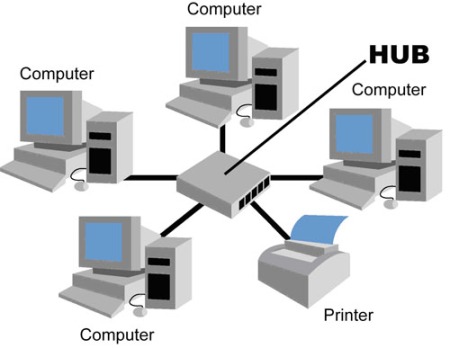
star
Topologi bintang merupakan bentuk topologi jaringan yang berupa konvergensi dari node tengah ke setiap node atau pengguna. Topologi jaringan bintang termasuk topologi jaringan dengan biaya menengah.
Kelebihan
* Kerusakan pada satu saluran hanya akan mempengaruhi jaringan pada saluran tersebut dan station yang terpaut.
* Tingkat keamanan termasuk tinggi.
* Tahan terhadap lalu lintas jaringan yang sibuk.
* Penambahan dan pengurangan station dapat dilakukan dengan mudah.
Kekurangan
* Jika node tengah mengalami kerusakan, maka seluruh jaringan akan terhenti.
Topologi Ring/Cincin
Dikirim Uncategorized pada Januari 14, 2009 oleh mheethaa15
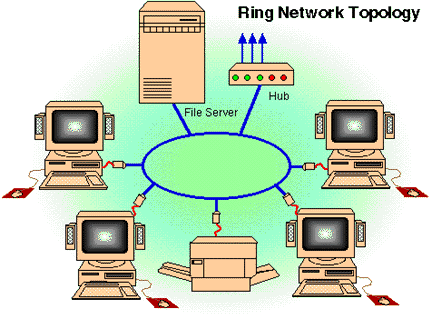
ring
Topologi cincin adalah topologi jaringan dimana setiap titik terkoneksi ke dua titik lainnya, membentuk jalur melingkar membentuk cincin. Pada topologi cincin, komunikasi data dapat terganggu jika satu titik mengalami gangguan. Jaringan FDDI mengantisipasi kelemahan ini dengan mengirim data searah jarum jam dan berlawanan dengan arah jarum jam secara bersamaan.
Topologi Mesh
Dikirim Uncategorized pada Januari 14, 2009 oleh mheethaa15

mesh
Topologi jaringan ini menerapkan hubungan antar sentral secara penuh. Jumlah saluran harus disediakan untuk membentuk jaringan Mesh adalah jumlah sentral dikurangi 1 (n-1, n = jumlah sentral). Tingkat kerumitan jaringan sebanding dengan meningkatnya jumlah sentral yang terpasang. Dengan demikian disamping kurang ekonomis juga relatif mahal dalam pengoperasiannya.
Topologi Tree
Dikirim Uncategorized pada Januari 14, 2009 oleh mheethaa15
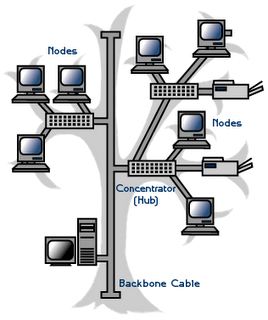
tree
Topologi Jaringan Pohon (Tree) Topologi jaringan ini disebut juga sebagai topologi jaringan bertingkat. Topologi ini biasanya digunakan untuk interkoneksi antar sentral denganhirarki yang berbeda. Untuk hirarki yang lebih rendah digambarkan pada lokasi yang rendah dan semakin keatas mempunyai hirarki semakin tinggi. Topologi jaringan jenis ini cocok digunakan pada sistem jaringan komputer .
Pada jaringan pohon, terdapat beberapa tingkatan simpul (node). Pusat atau simpul yang lebih tinggi tingkatannya, dapat mengatur simpul lain yang lebih rendah tingkatannya. Data yang dikirim perlu melalui simpul pusat terlebih dahulu. Misalnya untuk bergerak dari komputer dengan node-3 kekomputer node-7 seperti halnya pada gambar, data yang ada harus melewati node-3, 5 dan node-6 sebelum berakhir pada node-7. Keungguluan jaringan model pohon seperti ini adalah, dapat terbentuknya suatu kelompok yang dibutuhkan pada setiap saat. Sebagai contoh, perusahaan dapat membentuk kelompok yang terdiri atas terminal pembukuan, serta pada kelompok lain dibentuk untuk terminal penjualan. Adapun kelemahannya adalah, apabila simpul yang lebih tinggi kemudian tidak berfungsi, maka kelompok lainnya yang berada dibawahnya akhirnya juga menjadi tidak efektif. Cara kerja jaringan pohon ini relatif menjadi lambat.
Topologi Linier
Dikirim Uncategorized pada Januari 14, 2009 oleh mheethaa15
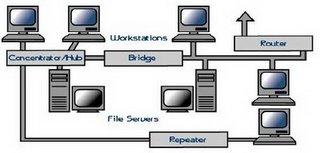
linier
Jaringan komputer dengan topologi linier biasa disebut dengan topologi linier bus, layout ini termasuk layout umum. Satu kabel utama menghubungkan tiap titik koneksi (komputer) yang dihubungkan dengan konektor yang disebut dengan T Connector dan pada ujungnya harus diakhiri dengan sebuah terminator. Konektor yang digunakan bertipe BNC (British Naval Connector), sebenarnya BNC adalah nama konektor bukan nama kabelnya, kabel yang digunakan adalah RG 58 (Kabel Coaxial Thinnet). Installasi dari topologi linier bus ini sangat sederhana dan murah tetapi maksimal terdiri dari 5-7 Komputer.
Tipe konektornya terdiri dari
1. BNC Kabel konektor —> Untuk menghubungkan kabel ke T konektor.
2. BNC T konektor —> Untuk menghubungkan kabel ke komputer.
3. BNC Barrel konektor —> Untuk menyambung 2 kabel BNC.
4. BNC Terminator —> Untuk menandai akhir dari topologi bus.
Keuntungan dan kerugian dari jaringan komputer dengan topologi linier bus adalah :
* Keuntungan, hemat kabel, layout kabel sederhana, mudah dikembangkan, tidak butuh kendali pusat, dan penambahan maupun pengurangan terminal dapat dilakukan tanpa mengganggu operasi yang berjalan.
* Kerugian, deteksi dan isolasi kesalahan sangat kecil, kepadatan lalu lintas tinggi, keamanan data kurang terjamin, kecepatan akan menurun bila jumlah pemakai bertambah, dan diperlukan Repeater untuk jarak jauh.
Profil The Virgin
 Meski namanya The Virgin Band, namun lebih pas disebut duo. Digawangi oleh dua cewek cantik, Dara dan Mitha, The Virgin telah meramaikan blantika musik Indonesia dengan hits andalan 'Cinta Terlarang'. The Virgin merupakan band yang berada di bawah payung Republik Cinta Management (RCM) yang dipresideni oleh Ahmad Dhani.
Meski namanya The Virgin Band, namun lebih pas disebut duo. Digawangi oleh dua cewek cantik, Dara dan Mitha, The Virgin telah meramaikan blantika musik Indonesia dengan hits andalan 'Cinta Terlarang'. The Virgin merupakan band yang berada di bawah payung Republik Cinta Management (RCM) yang dipresideni oleh Ahmad Dhani.Personel The Virgin
Dara: Vokalis
 Dara Rizki Ruhiana atau lebih dikenal dengan Dara 'Mamamia' yang sekarang berubah lagi menjadi Dara The Virgin (lahir di Tasikmalaya, 9 Agustus 1991; umur 16 tahun) adalah finalis Mamamia Show 2008 berpasangan dengan Mama Nunung. Langkahnya di Mamamia Show terhenti dibabak show keenam. Sulung dari tiga bersaudara pasangan Asep Ruhiat dan Nunung Mardiana ini memiliki kegemaran renang, nyanyi dan lari pagi. Jangan heran bila penyuka warna kuning dan hitam ini memiliki badan yang sehat. (www.musikji.net)
Dara Rizki Ruhiana atau lebih dikenal dengan Dara 'Mamamia' yang sekarang berubah lagi menjadi Dara The Virgin (lahir di Tasikmalaya, 9 Agustus 1991; umur 16 tahun) adalah finalis Mamamia Show 2008 berpasangan dengan Mama Nunung. Langkahnya di Mamamia Show terhenti dibabak show keenam. Sulung dari tiga bersaudara pasangan Asep Ruhiat dan Nunung Mardiana ini memiliki kegemaran renang, nyanyi dan lari pagi. Jangan heran bila penyuka warna kuning dan hitam ini memiliki badan yang sehat. (www.musikji.net)Kegemaran menyanyi rupanya membuat Dara juga menyukai film-film India. Selain itu pemakan daging dan sambal ekstra pedas ini juga rupanya menggemari kegiatan membaca novel.
Mita: Gitaris
 Pemilik nama lengkap Mitha ini awalnya banyak bergaul dengan band-band indie. Hingga namanya mulai dikenal di blantika musik Indonesia sejak ditarik oleh Ahmad Dhani dalam formasi The Rock Indonesia.
Pemilik nama lengkap Mitha ini awalnya banyak bergaul dengan band-band indie. Hingga namanya mulai dikenal di blantika musik Indonesia sejak ditarik oleh Ahmad Dhani dalam formasi The Rock Indonesia.Di awal tahun 2009, wanita kelahiran Jakarta 2 Januari 1986 ini menyebrang ke Band The Virgin bersama Dara. Meski sudah jadi artis dan penuh kesibukan, anak Emmy Sofyana ini masih suka jajan bakso.
CARA MENGEHACK FACEBOOK
Cara Hack Facebook Terbaru 2011 | Facebook Freezer ini merupakan cara hack facebook terbaru yang bisa anda coba, memang cara dengan freezer ini sudah dari dahulu kala ada, tetapi dengan fitur yang terbaru di tahun 2011 ini bisa anda rasakan dan bisa anda coba sendiri apa perbedaan dari software terbaru ini. Semoga saja bisa digunakan dengan sebaik-baiknya cuma buat iseng doank ok.
Cara hack facebook dengan membekukan account pengguna Facebook lainnya, untuk melakukannya di perlukan sebuah software. Setelah anda download dan aktifkan software tersebutkan tinggal menulis email dari member Facebook yang ingin anda hack atau tepatnya bekukan.
Maka orang tersebut tidak akan dapat login ke account mereka selama anda inginkan, tentu hal tersebut akan membuat orang yang bersangkutan tidak tahu bahwa sebenarnya account miliknya di kerjai Ini contoh software hack Facebook yang paling banyak di gunakan, cukup memasukan email orang yang ingin anda kerjai, kemudian klik Freeze maka ia tidak akan dapat login walaupun passwordnya benar
Langkah menggunakan facebook freezer
1. ketikkan email target pada Form eMail (harus diketahui dulu email FB target)
2. Klik Frezee
3. Tunggu sampai proses selesai 100%
4. Efeknya account yang di Frezee tidak akan bisa login, jika anda suah merasa "puas" dan ingin membebaskan target silakan klik "stop freezer"
Semoga saja cara lama yang tentang cara hack facebook yang dibikin baru ini bisa bermanfaat bagi kalian semuanya dan ingat software ini hanya untuk menjaili atau sekedang iseng terhadap teman-teman kalian saja dan jangan sekali kali untujk mencuri password facebook orang lain, itu privasi orang ok. Bagi yang mau download software hack facebook freezer terbaru 2011 silahkan klik disini.
Selasa, 25 Oktober 2011
kata kiasan
Sikap yang baik adalah awal yang baik dalam meraih cita-cita.
Orang yang tidak menyukai pekerjaan sulit mencapai prestasi maksimal.
Tindakan belum tentu menghasilkan perubahan signifikan, tetapi tanpa tindakan tidak akan pernah ada perubahan signifikan.
Orang yang terlalu banyak memikirkan apa kata orang lain tentang dirinya sangat sulit untuk mengembangkan potensi dirinya.
Bersyukur bukan hanya kunci menuju kebahagiaan batin, melainkan juga cara untuk tetap berhubungan dengan-Nya.
Aplikasi Server
Beberapa aplikasi akan mendengarkan (listen) koneksi yang masuk (incoming) atau melakukan sesuatu ke komputer lain. Program model begini disebut dengan aplikasi server. Program tsb. dibuat untuk menyediakan servis bagi komputer lain yang memintanya. Untuk betul-betul memahami peranan dari beberapa komponen keluarga protokol TCP/IP, tentunya perlu diketahui apa yang dapat dilakukan di network basis TCP/IP, ya kan ? Ya iya laaa..
Berikut ini akan saya beri penjelasan tentang beberapa apliksi yang umum dipakai dengan TCP/IP, oke next on :
Telnet. Program telnet menyediakan kemampuan untuk melakukan remote login. Dengan program ini, seorang pemakai pada suatu komputer dapat melakukan login (masuk) ke komputer lainnya dan bertindak seolah-olah ia berada langsung di depan komputer kedua yang dihubunginya. Akses dapat dilakukan dari jaringan manapun, asal pemakai mempunyai izin yang sah tidak peduli di network lokal atau sembarang network.
File Transfer Protokol. Disebut juga FTP. Memungkinkan suatu file pada suatu system komputer di-copy ke system lainnya. Pemakai tidak perlu login sebagai pemakai penuh seperti halnya telnet namun perlu izin akses (username, password dan IP). Apabila koneksi telah terjadi, FTP memungkinkan untuk meng-copy file dari remote komputer ke komputer lokal yang kita pakai.
Simple Mail Transfer Protocol. Disebut juga SMTP. Digunakan untuk mentransfer electronic mail (e-mail). Saat menggunakan program e-mail, dibalik layar SMTP akan menghubungkan diri ke remote komputer dan mentransfer pesan e-mail seperti halnya program FTP mentransfer file namun kita tidak pernah menyadari kerja “siluman” (SMTP) tersebut.
Remote Procedure Call. Disebut juga RPC. Suatu set fungsi yang memungkinkan suatu aplikasi untuk berkomunikasi ke komputer lain (server). RPC akan menyediakan fungsi pemrograman, kode return, variabel predefined untuk mendukung distributed computing.
User Datagram Protocol. Disebut juga UDP. Protokol yang bersifat connectionless. UDP adalah kebalikan dari TCP yang berorientasi connection. UDP memang tidak handal tetapi ia di desain untuk tujuan khusus.
Transmission Control Protokol. Disebut juga TCP. Protokol komunikasi yang menyediakan data transfer yang andal. TCP bertanggung jawab untuk mengatur dan menyusun (assembling) data yang dilewatikan dari lapisan (layer) aplikasi menjadi suatu paket standar dan memastikan bahwa data telah dikirim dengan benar.
Internet protokol. Disebut juga IP. Bagian yang bertanggung jawab dalam memindahkan paket data yang telah di-assembling oleh TCP atau UDP (User datagram protocol) melalui network. IP menggunakan satu set address unik untuk setiap device yang ada pada network sehingga ia dapat menentukan dan menangani jalur perjalanan (route) dan alamat tujuan.
Domain Nname System. Disebut juga DNS. Memungkinkan suatu komputer dengan nama umum dikonversi ke alamat network khusus. Sebagai contoh, suatu komputer dengan nama biasa DIMAS, tidak dapat diakses oleh komputer lain pada network yang sama atau network lainnya, jika tidak ada metode untuk memeriksa nama mesin lokal dan menggantinya dengan alamat fisik (hardware) mesin. DNS menyediakan konversi dari nama lokal ke alamat fisik dari suatu koneksi.





